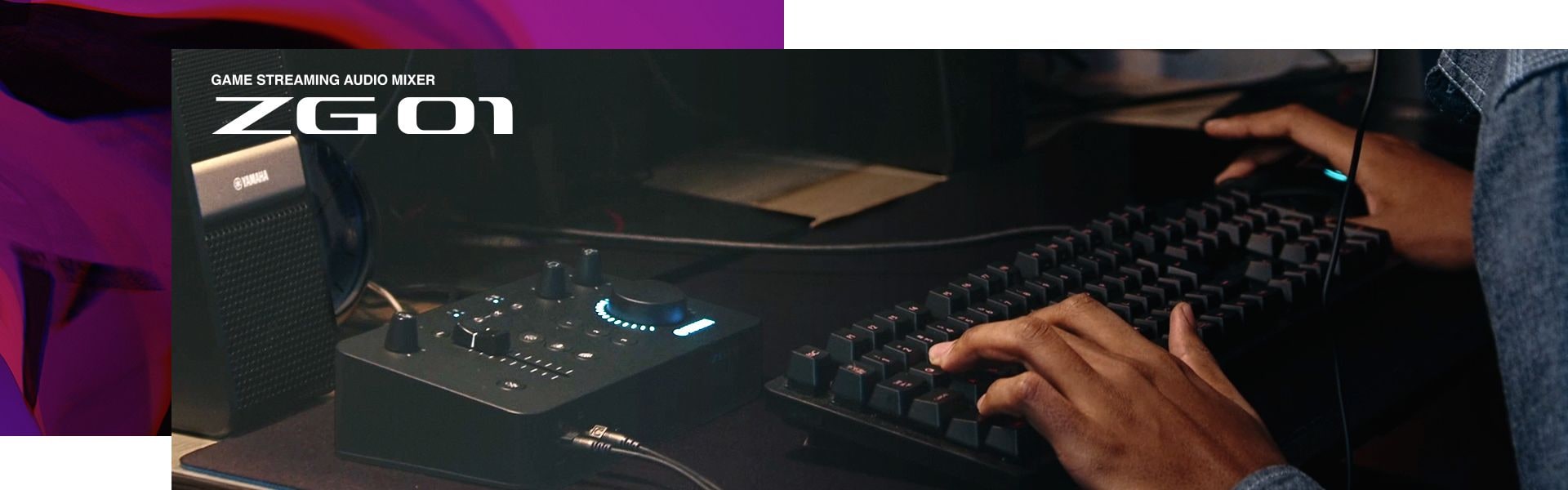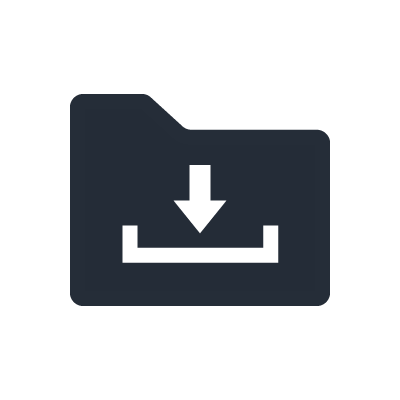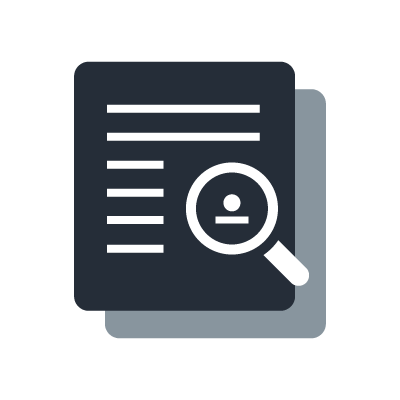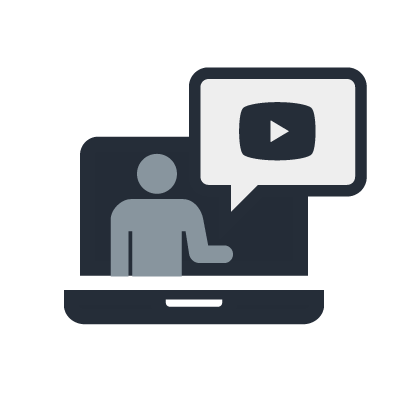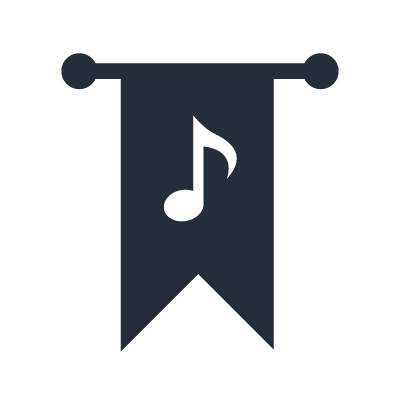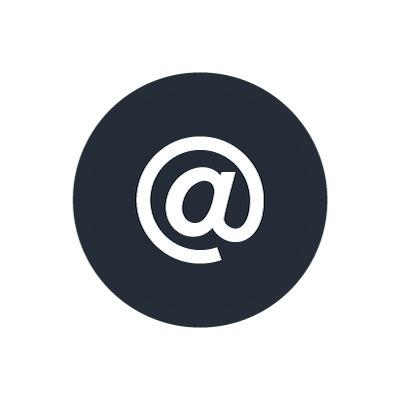ZG01 Game-Streaming Audiomixer
Allgemeine Fragen
Ich kann keine Software wie den USB-Treiber und den ZG-Controller für den ZG-Mixer finden.
Bitte laden Sie "Tools for ZG" aus dem Internet herunter. Es ist unter der folgenden URL verfügbar.
*Der USB-Treiber und der ZG-Controller sind in "Tools for ZG" enthalten.
Unterstützt die ZG-Serie mobile Batterien?
Das ZG01 ist kompatibel mit mobilen Batterien (5V 1.5A). Wir garantieren jedoch nicht, dass alle Arten von mobilen Batterien funktionieren.
Unterstützt das ZG01 die Verbindung mit dem iPad/iPhone über USB?
Nein, das ZG01 unterstützt keinen USB-Anschluss für iPad/iPhone. iOS-Geräte können Voice-Chat-Audio nur austauschen, indem sie über einen Adapter eine Verbindung zur AUX-Minibuchse (TRRS) herstellen.
Grundlegende Spezifikationen
Wofür sind die Tasten 1, 2 und 3 auf der Oberseite des ZG01? (links neben dem großen Hauptlautstärkeregler)
Diese Tasten werden verwendet, um Audioeffekt-Voreinstellungen für Spiel- und Voice-Chat-Sounds zu steuern, die von den HDMI- und USB-Anschlüssen ausgegeben werden. Alle Parameter können mit ZG Controller fein abgestimmt werden.
Wofür sind die Schaltflächen mit den drei Symbolen auf der Oberfläche des ZG01? (rechts neben dem großen Fader)
Diese Tasten werden verwendet, um Effekt-Presets am Mikrofon oder Headset zu aktivieren/deaktivieren. Die Effektparameter können im ZG Controller fein abgestimmt werden.
Was ist die 48V-Taste auf der Oberseite des ZG01?
Schaltet die Phantomspeisung ein/aus. Halten Sie die Taste gedrückt, um zwischen Ein und Aus zu wechseln. Wenn der Schalter eingeschaltet ist, wird das über XLR mit der [MIC IN]-Buchse auf der Rückseite verbundene Mikrofon mit Phantomspeisung von DC +48V versorgt, und die LED leuchtet auf. Schalten Sie die Phantomspeisung ein, wenn Sie ein Kondensatormikrofon verwenden.
Wofür ist die HDMI-Auswahltaste/LED auf der Oberfläche des ZG01?
Schaltet zwischen den HDMI-Eingängen [HDMI 1] und [HDMI 2]. Die LED des jeweils gewählten Eingangs leuchtet auf.
Was macht die HDMI-Stummschalttaste auf der Oberfläche des ZG01?
Sie schaltet den HDMI-Audioeingang stumm. Die Taste leuchtet auf, wenn der Ton stummgeschaltet ist.
Was ist die Monitorauswahltaste/LED auf der Oberfläche des ZG01?
Schaltet das Ausgangsziel des Monitor-Audios zwischen Kopfhörern und Lautsprechern um. Die LED des ausgewählten Ausgangs leuchtet auf.
Wozu dient der 2-in/1-out HDMI-Anschluss am ZG01?
Die 2-in/1-out HDMI-Ports ermöglichen den direkten Anschluss von Spielekonsolen und können auch als 2-Eingangs-HDMI-Umschalter und HDMI-Konvertierungsadapter mit Audioextraktion fungieren (Audioausgang: 2ch 24-bit/48kHz fixiert, Videosignal: Pass-through).
*Der ZG01 verfügt über keine Videoaufnahmefunktion. Daher erfordert das Streaming von Live-Videos für das Spielen ein kompatibles externes Videoaufnahmegerät.
Welche Videoformate unterstützt der HDMI Ein-/Ausgang des ZG01?
Videoformat: VGA, 480i(60 Hz), 576i(50 Hz), 480p(60 Hz), 576p(50 Hz), 720p(60 Hz, 50 Hz), 1080i(60 Hz, 50Hz), 1080p(60 Hz, 50 Hz, 30Hz, 25 Hz, 24 Hz), 4K(60 Hz, 50 Hz, 30 Hz, 25 Hz, 24 Hz)
Wenn Sie Videosignale mit höheren Spezifikationen als 4k/120Hz austauschen möchten, verwenden Sie vor dem ZG01 ein anderes kompatibles HDMI-Splitterprodukt.
Welche HDMI-Versionen und -Standards unterstützt das ZG01?
ZG01 ist größtenteils kompatibel mit HDMI 2.0b und unterstützt HDR10 und HLG.
*Das ZG01 ist nicht für Dolby Vision zertifiziert und wurde daher nicht offiziell als kompatibel mit Dolby Vision bestätigt.
Mein Window/Mac-Gerät kann mein ZG01 nicht erkennen und ich kann den ZG Controller nicht verwenden. Warum?
Der USB-Treiber muss installiert werden, um die Konsole an ein Windows / Mac-Gerät anzuschließen. Informationen zur Installation des USB-Treibers finden Sie in den folgenden Themen.
ZG Controller kann mein ZG01 nicht erkennen.
Bitte überprüfen Sie den USB Typ-C Anschluss.
- Wenn Sie nur über eine Busstromversorgung von einem PC-Gerät verfügen, versuchen Sie ein USB-Netzteil an den 5V-DC Anschluss anzuschließen.
- Wenn Sie ein USB-Adapter-Netzteil verwenden, überprüfen Sie bitte die Leistungsspezifikationen um festzustellen, wie viel Strom es liefern kann.
*Der ZG01 benötigt für stabilen Betrieb einen Strom von 1,5 A.
Welche Signale werden an "Windows: Streaming (Yamaha ZG01) / Mac: Yamaha ZG01 Game" gesendet?
Sprachsignale vom Mikrofon/Headset, Spielton von HDMI/USB und Voice-Chat-Sound von USB/AUX werden gemischt in jeder gewünschten Balance gesendet.
Der Mix wird auf der STREAMING OUTPUT MIXER-Seite des ZG Controllers eingestellt.
Welche Signale werden an "Windows: Voice (Yamaha ZG01) / Mac: Yamaha ZG01 Voice" gesendet?
Es wird nur Ihre Stimme vom Mikrofon/Headset gesendet.
Die Pegel- und Effekteinstellungen hängen von den Einstellungen des Gain-Reglers und Faders der Haupteinheit sowie von den MIC SETTINGS und MIC EFFECT Einstellungen des ZG Controllers ab.
Ich kann keinen Controller an meinem Produkt der ZG-Serie verwenden, um die Lautstärke von über AUX angeschlossenen Geräten einzustellen.
Stellen Sie die AUX-Lautstärke auf den angeschlossenen Geräten ein.
Welchem HDMI-Standard entspricht das ZG01?
Der HDMI-Anschluss des ZG01 entspricht dem HDMI 2.0 Standard, und der spezifische Unterstützungsstatus ist wie im Handbuch beschrieben.
*HDR10 und HLG werden ebenfalls unterstützt.
Unterstützt der HDMI-Anschluss des ZG01 120 Hz@1080p?
Nein, wir garantieren einen stabilen Betrieb nur bis zu der in der Anleitung angegebenen Spezifikation.
Ich habe ein Apple-Produkt an den HDMI-Eingang des ZG01 und ein Capture-Gerät an den HDMI-Ausgang des ZG01 angeschlossen, aber ich habe Probleme bei der Aufnahme von Video und Audio.
Wenn Sie die Videoausgabe von Apple-Geräten (Mac/iPad/iPhone) aufnehmen, müssen Sie ein Aufnahmegerät mit einem HDMI-Durchgangsanschluss vor dem ZG01 geschaltet und mit deaktiviertem HDCP arbeiten.
*Das genaue Verhalten und die Einstellungen hängen von den Spezifikationen der Geräte ab, die in Kombination verwendet werden sollen.
Bitte beachten Sie, dass das vor dem ZG01 geschaltete Apple-Gerät HDCP auch dann nicht deaktiviert, wenn HDCP auf dem Aufnahmegerät nach dem ZG01 deaktiviert ist, und das Signal dann nicht wie erwartet ausgegeben und nicht korrekt erfasst wird.
Warum können meine Kontakte den Signalton nicht hören, wenn ich die SE-Taste (Maskierung des Signaltons) während der Verwendung mit Teams oder Zoom benutze?
Dies kann auf die Rauschunterdrückungs-/Gate-Funktion in der Plattform zurückzuführen sein. *In den meisten Fällen ist die Standardeinstallung "Aktiviert".
Die Rauschunterdrückungs-/Gate-Funktion der Telekonferenzdienste/-anwendungen unterdrückt im Allgemeinen andere Geräusche als die Stimme des Sprechers. Es wird empfohlen, die Rauschunterdrückung in diesem Dienst/dieser Anwendung zu deaktivieren und die Funktion im ZG01* zu verwenden.
*Das Noise Gate des ZG01 kann in der ZG Controller-App eingestellt werden.
Einrichtung / Bedienung
Die LED-Betriebsanzeige der ZG-Serie ist instabil.
Bitte überprüfen Sie den USB Typ-C Anschluss.
- Wenn Sie ein USB-Adapternetzteil verwenden, überprüfen Sie bitte die Leistungsspezifikationen um festzustellen, wie viel Strom es liefern kann.
*Das ZG01 benötigt für einen stabilen Betrieb einen Strom von 1,5 A.
- Wenn Sie ein USB-Adapternetzteil verwenden, überprüfen Sie bitte die Leistungsspezifikationen um festzustellen, wie viel Strom es liefern kann.
Ich höre keinen Ton von dem Mikrofon, das an MIC IN angeschlossen ist.
Bitte überprüfen Sie, ob der Mikrofoneingang des Headsets angeschlossen ist. MIC IN und Headset Mic können nicht gleichzeitig verwendet werden. Der Headset-Mikrofoneingang wird priorisiert.
Ich höre keinen Ton aus den Kopfhörern.
Bitte überprüfen Sie den Status der Monitor-Auswahltaste. Der Kopfhörer-/Headset-Ausgang des ZG01- und der SPEAKER OUT-Ausgang können nicht gleichzeitig verwendet werden. Die Ausgabe hängt von der Einstellung der Monitor-Auswahltaste ab.
Ich höre sich überlagernde Geräusche.
Die Audiosignale von PC und Konsole überlagern sich.
Verwenden Sie die folgenden Methoden, um dieses Problem zu beheben.
Für ZG Controller: Stellen Sie MIC MONITOR LEVEL auf der Kopfhörer-Monitorausgabeseite auf 0 ein.
Für Streaming-Software: Schalten Sie den Monitorschalter an der Webcasting-Software aus.
Es gibt Störgeräusche vom Mikrofon.
Bitte prüfen Sie, ob der GAIN-Pegel zu hoch ist. Bitte versuchen Sie auch, dabei in das Mikrofon zu sprechen.
Wie kann ich die Effektparameter (EFFECT) einstellen?
Bitte installieren Sie den ZG Controller, um die EFFECT-Parameter anzupassen. Das einzige auf der Konsole verfügbare Steuerelement ist der EIN/AUS Taster.